Modalità di manutenzione per un portale
Nota
A partire dal 12 ottobre 2022, i portali Power Apps sono denominati Power Pages. Altre informazioni: Microsoft Power Pages è ora generalmente disponibile (blog)
A breve verrà eseguita la migrazione e l'unione della documentazione dei portali Power Apps con la documentazione di Power Pages.
È possibile che a volte il tuo sito Web sia sottoposto ad una manutenzione pianificata o che sia bloccato a causa di un'interruzione temporanea. Quando un cliente accede al sito Web durante il periodo di manutenzione, è possibile che si verifichi un comportamento imprevisto e un'indisponibilità intermittente.
In veste di amministratore del portale, puoi configurare il portale in modo da visualizzare un messaggio appropriato per i clienti ogniqualvolta è in corso un'attività di manutenzione (ad esempio "È in corso l'aggiornamento dei pacchetti della soluzione"). Puoi utilizzare questa funzionalità abilitando la modalità di manutenzione sul portale. Quando questa modalità è abilitata, viene visualizzato un messaggio e i clienti non possono accedere alle pagine Web ad eccezione della pagina <portal URL>/_services/about.
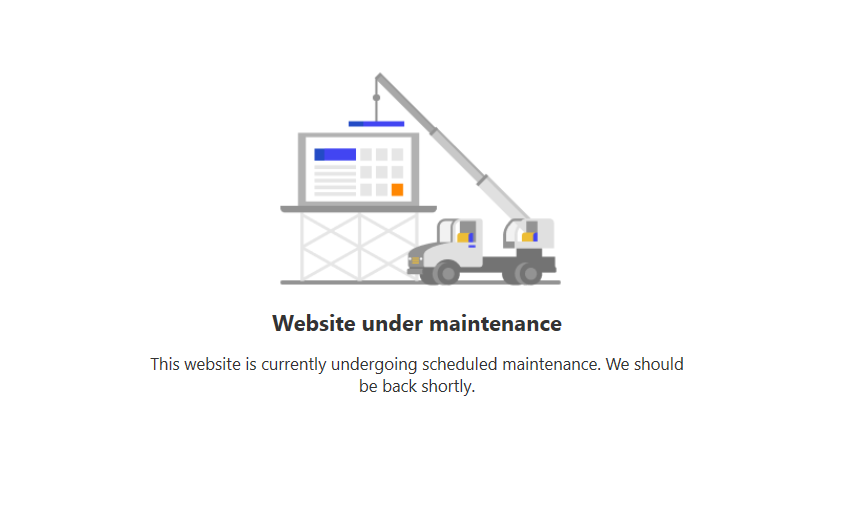
Abilita modalità di manutenzione
Puoi abilitare la modalità di manutenzione sul portale per fornire un messaggio coerente anziché gestire un comportamento imprevedibile quando il sito Web è sottoposto a una manutenzione pianificata. Questa funzionalità fornirà una migliore esperienza per gli utenti del portale.
Apri l'interfaccia di amministrazione dei portali Power Apps.
Vai a Azioni del portale > .Abilitare modalità di manutenzione
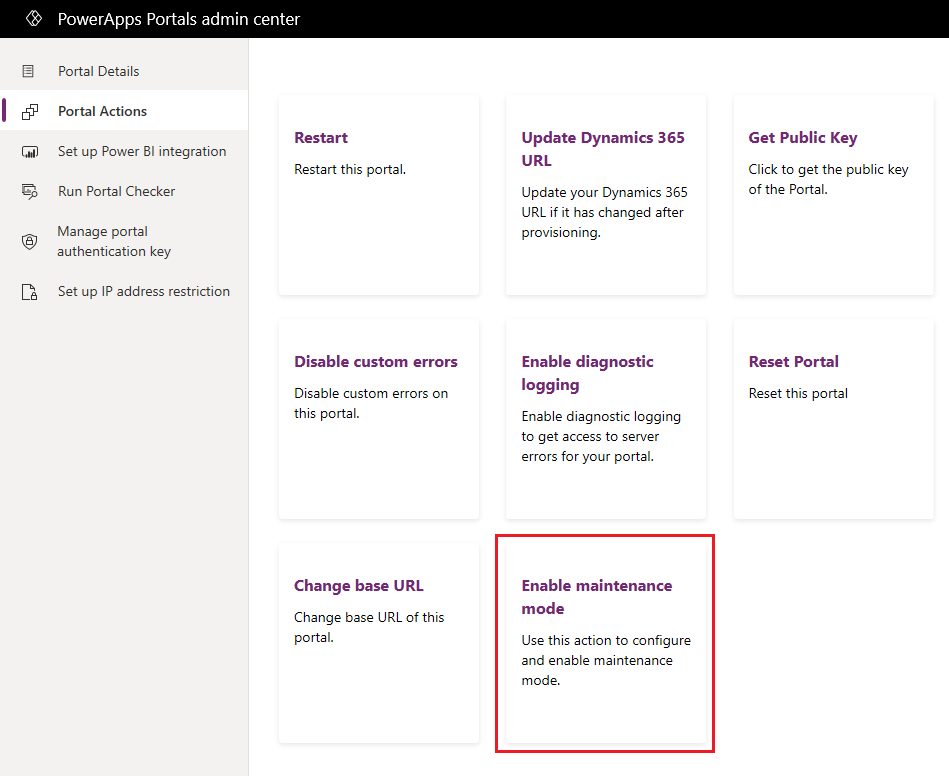
Nella finestra Abilita modalità di manutenzione, immetti i seguenti valori:
Seleziona la pagina da utilizzare quando è abilitata la modalità di manutenzione - Selezionare uno dei valori seguenti:
Pagina predefinita: seleziona questo valore se intendi visualizzare la pagina predefinita quando la modalità di manutenzione è abilitata. Questa opzione è selezionata per impostazione predefinita.
Pagina personalizzata: seleziona questo valore se intendi visualizzare una pagina HTML personalizzata quando la modalità di manutenzione è abilitata.
URL pagina personalizzata: questo campo è abilitato solo quando selezioni l'opzione per visualizzare una pagina HTML personalizzata.
Importante
Leggi le considerazioni sulla pagina di manutenzione personalizzata prima di utilizzare la pagina di manutenzione personalizzata.
Seleziona Abilita. Quando la modalità di manutenzione è abilitata, il portale viene riavviato ed è indisponibile per alcuni minuti.
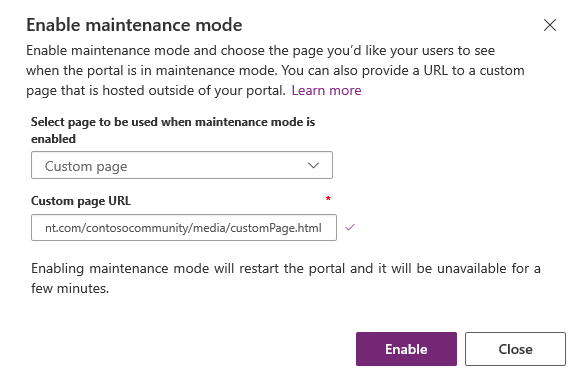
Considerazioni per la pagina di manutenzione personalizzata
Assicurati che l'URL della pagina fornito sia pubblicamente accessibile.
La pagina di manutenzione personalizzata utilizza IFrame per visualizzare la pagina. Pertanto, la pagina non dovrebbe contenere l'intestazione della risposta
x-frame-options:SAMEORIGIN, altrimenti la pagina non verrà caricata.Non ospitare la pagina di manutenzione personalizzata su un portale Power Apps. Se un portale non è disponibile (per motivi quali la migrazione dei dati, l'aggiornamento della soluzione, un'interruzione o qualsiasi altra attività di manutenzione), la pagina di manutenzione personalizzata ospitata sullo stesso portale non sarà accessibile.
Se la pagina di manutenzione personalizzata è inaccessibile pubblicamente o se ospiti la pagina su un portale Power Apps in cui è abilitata la modalità di manutenzione personalizzata, viene invece utilizzata la pagina di manutenzione predefinita. La pagina mostra anche la seguente nota per gli amministratori:
Note for administrators: The custom page for maintenance mode could not be displayed due to configuration errors.
Configura o disabilita modalità di manutenzione
Dopo aver abilitato la modalità di manutenzione per il portale, puoi aggiornare le impostazioni della modalità di manutenzione e scegliere una pagina diversa.
Puoi inoltre scegliere di disabilitare la modalità di manutenzione sul portale al termine della manutenzione pianificata del sito Web. Gli utenti del portale possono ora accedere a tutte le pagine Web come di consueto.
Apri l'interfaccia di amministrazione dei portali Power Apps.
Vai a Azioni del portale > Configura o disabilita modalità di manutenzione.
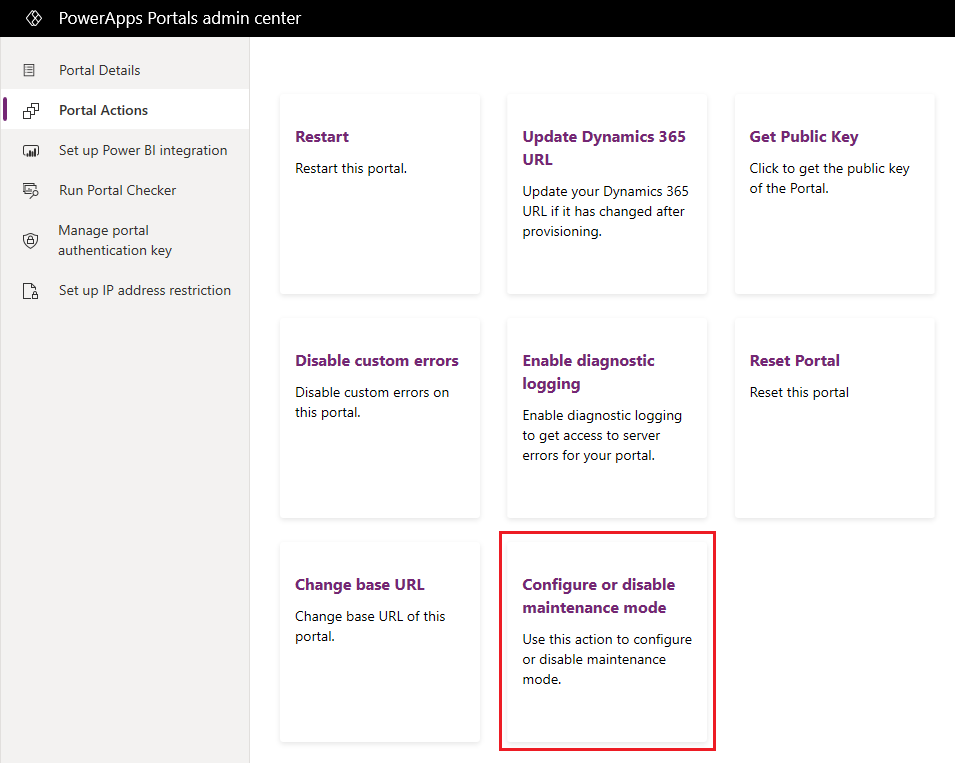
Modifica le impostazioni come desiderato e seleziona Aggiorna. Ad esempio, potresti scegliere di visualizzare la pagina predefinita se hai scelto di visualizzare la pagina personalizzata in precedenza.
Per disabilitare la modalità di manutenzione, seleziona Disabilita. Durante l'abilitazione o disabilitazione della modalità di manutenzione, il portale viene riavviato ed è indisponibile per alcuni minuti.
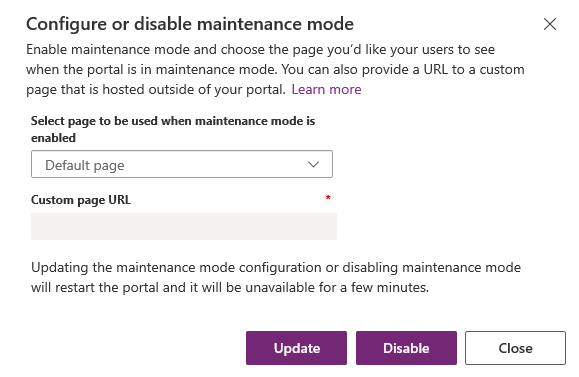
Vedi anche
Manutenzione e risoluzione dei problemi dei portali Power Apps
Nota
Puoi indicarci le tue preferenze di lingua per la documentazione? Partecipa a un breve sondaggio. (il sondaggio è in inglese)
Il sondaggio richiederà circa sette minuti. Non viene raccolto alcun dato personale (Informativa sulla privacy).